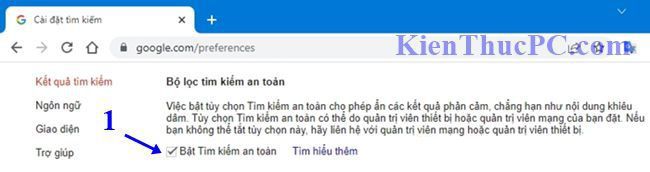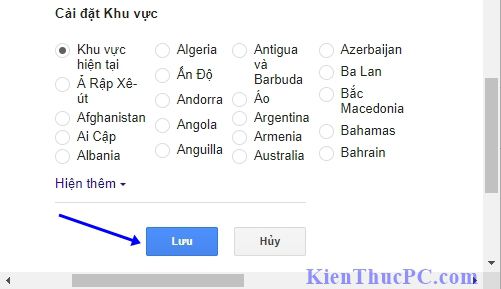Cách bật tìm kiếm an toàn cho Google Chrome
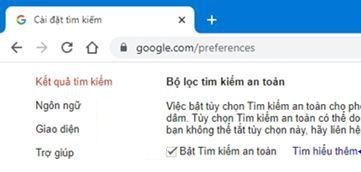
Google Chrome là trình duyệt web rất quen thuộc với người dùng máy tính chúng ta. Nó được dùng làm công cụ tìm kiếm thông tin, học tập, làm việc, giải trí… trên môi trường mạng internet. Với khối lượng thông tin khổng lồ trên mạng internet thì có không ít nội dung độc hại phản cảm không phù hợp với trẻ nhỏ. Bài viêt này mình sẽ hướng dẫn Cách bật tìm kiếm an toàn cho Google Chrome để bạn có thể yên tâm hơn khi cho trẻ nhỏ sử dụng máy tính nhé.
Cách bật tìm kiếm an toàn cho Google Chrome
Bước 1: Bạn mở trình duyệt Google Chrome và truy cập vào đường dẫn sau http://google.com/preferences để vào chế độ cài đặt tìm kiếm
Tại trang cài đặt tìm kiếm bạn bấm chọn vào ô Bật tìm kiếm an toàn như hình.
Bước 2: Bạn kéo xuống cuối trang rồi chọn khu vực mà bạn mong muốn hoặc để mặc định là khu vực hiện tại sau đó bấm nút lưu.
sau khi bấm lưu sẽ có một thông báo với nội dung: Các tùy chọn của bạn đã được lưu. Chỉ đơn giản vậy thôi là bạn đã rất nhiều nội dung độc hại khi duyệt web trên Google Chrome rồi đó.
Bây giờ bạn thử tìm kiếm trên Google một nội dung bất kỳ để trải nghiệm chức năng rất hữu ích này. Ở trang kết quả tìm kiếm sẽ thể hiện trạng thái tìm kiếm an toàn đang bật

Tiếp theo bạn bấm vào dấu mũi têm ở mục “Tìm hiểu thêm về tính năng Tìm kiếm an toàn”
Thông tin tính năng Tìm kiếm an toàn
Vậy là chỉ với vài bước đơn giản thôi là bạn đã có thể sử dụng tính năng tìm kiếm an toàn trên trình duyệt Google Chrome rồi đó.
Chúc bạn thực hiện thành công!